كيفية التغيير أضف إلى عربة التسوق نص دليل WooCommerce مع أمثلة
نشرت: 2019-09-16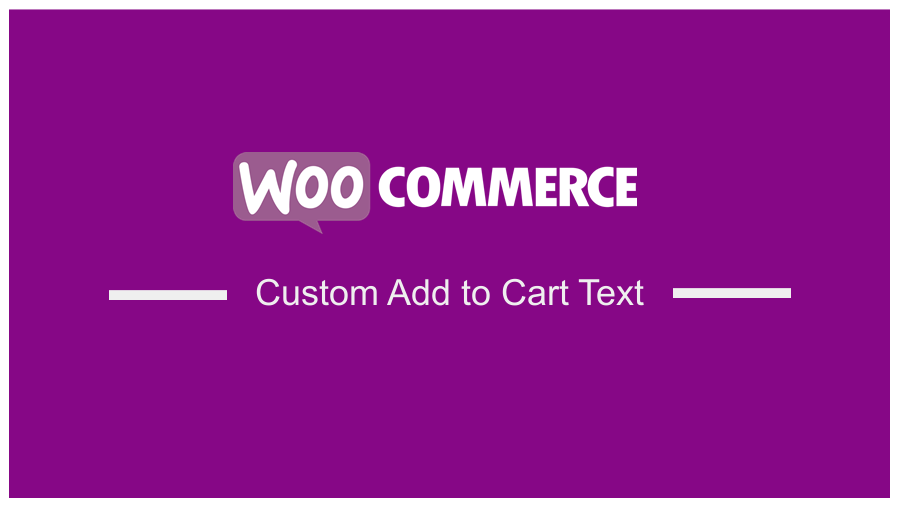 يعد نص WooCommerce الافتراضي للإضافة إلى عربة التسوق أحد أكثر التغييرات شيوعًا التي يحتاجها معظم مستخدمي WooCommerce منذ استخدام المكون الإضافي للتجارة الإلكترونية في جميع الصناعات. التخصيص المطلوب من قبل مالكي متاجر WooCommerce أو مزودي الخدمة هو رسالة مخصصة على زر الحث على اتخاذ إجراء بدلاً من النص الافتراضي
يعد نص WooCommerce الافتراضي للإضافة إلى عربة التسوق أحد أكثر التغييرات شيوعًا التي يحتاجها معظم مستخدمي WooCommerce منذ استخدام المكون الإضافي للتجارة الإلكترونية في جميع الصناعات. التخصيص المطلوب من قبل مالكي متاجر WooCommerce أو مزودي الخدمة هو رسالة مخصصة على زر الحث على اتخاذ إجراء بدلاً من النص الافتراضي 'add to cart' . على سبيل المثال ، سيتطلب موقع الويب الخاص بحجز الرحلات أن يكون نص الإضافة إلى عربة التسوق "كتاب جولة" أو "حجز عطلة"
تخصيص WooCommerce
هناك حاجة إلى العديد من تغييرات WooCommerce لجعله حلاً مخصصًا تمامًا للتجارة الإلكترونية. ناقشنا سابقًا كيفية تغيير رابط الإرجاع إلى المتجر ، وكيفية إعادة التوجيه بعد تسجيل الخروج في WooCommerce ، وكيفية تسجيل الخروج بدون رسالة تأكيد ، وكيفية إعادة توجيه مستخدمي WooCommerce بعد التسجيل الناجح بين العديد من احتياجات التخصيص الأخرى لـ WooCommerce.
إذا كنت تبحث عن طريقة سهلة وسريعة لتغيير نص الإضافة إلى عربة التسوق في WooCommerce ، فسيظهر لك هذا البرنامج التعليمي سريعًا في دليل خطوة بخطوة. لتوفير الوقت ، أود تحديد الخطوات الثلاث لتتصفحها بسرعة:
خطوة بخطوة WooCommerce تغيير النص أضف إلى عربة التسوق
- حدد موقع ملف وظائف السمة - حدد موقع ملف
function.phpالسمة (يوجد ملف السمة هذا في المجلد الرئيسي النشط للموضوع)wp-content/themes/your-theme/functions.php. بدلاً من ذلك ، يمكن تجميع هذا الرمز في مكون إضافي مخصص وسيظل يعمل. من المهم أيضًا أن تتذكر الاحتفاظ بنسخة احتياطية من قالب WordPress الخاص بك قبل البدء في إجراء أي تغييرات. يمكنك استخدام FTP أو Web Hosting Cpanel لتحديد موقع هذا الملف في نسقك النشط. - أضف مرشحًا بنص جديد - في ملف
functions.phpهذا ، ستضيف أداة ربط مرشح للتحقق من نص "إضافة إلى عربة التسوق" واستبداله بالمحتوى الذي تضعه في وظيفة رد الاتصال. يمكنك استبدال هذا بالنص مثل "Book Vacation" لموقع ويب خاص بالعطلات أو "Buy Music Track" لموقع ويب موسيقي وما إلى ذلك. - استهداف الأزرار الفردية والأرشيفية - بعد إضافة الرمز إلى الملف ، يمكنك الآن التحديث وسيظهر تغيير النص في أزرار الإضافة إلى عربة التسوق. يجب عليك إضافة عامل التصفية لكل من الزر "إضافة إلى عربة التسوق" في الصفحة الفردية وصفحة الأرشيف. الآن ، اسمحوا لي أن أوضح وشرح هذه الخطوات بالتفصيل مع مثال عملي وشارك معك الرمز لتغيير إضافة إلى نص عربة التسوق.
كيفية التغيير أضف إلى عربة التسوق نص WooCommerce في التفاصيل
كما هو مذكور في الملخص أعلاه ، يمكننا تغيير نص الإضافة إلى سلة التسوق لكل من المنتج الفردي وصفحات الأرشيف باستخدام عوامل التصفية كما سترى في الكود أدناه. يمكننا أيضًا إضافة المزيد من الوظائف أو المنطق لاستهداف منتج معين أو مجموعة منتجات أو نوع المنتجات.
منتج واحد Woocommerce تغيير النص إضافة إلى عربة التسوق
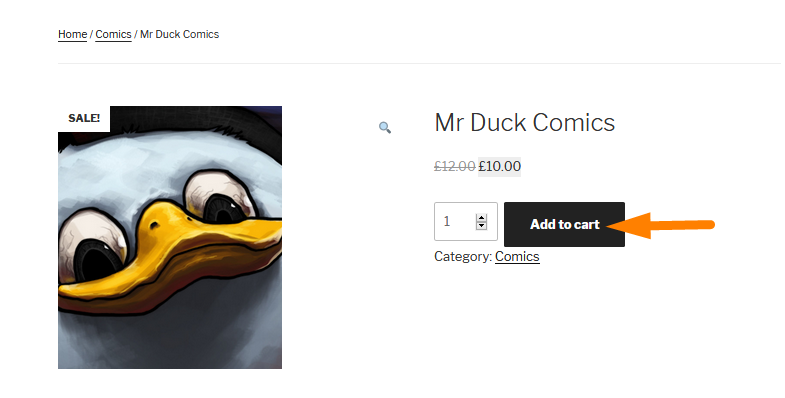
دعونا نبدأ بتغيير نص الإضافة إلى عربة التسوق في صفحة المنتج الفردية كما هو موضح في الصورة أعلاه. ثم افتح ملف functions.php الخاص بك وأضف الكود التالي لتغيير نص الزر كما هو موضح في الصورة أعلاه:
add_filter ('woocommerce_product_single_add_to_cart_text'، 'custom_woocommerce_button_text') ؛
دالة custom_woocommerce_button_text () {
return __ ('Buy Comic Book'، 'text-domain') ؛
}في هذا المثال ، أستخدم سمة WordPress الافتراضية Twenty Seventeen وأضفت الكود إلى ملف function.php كما هو موضح أدناه:

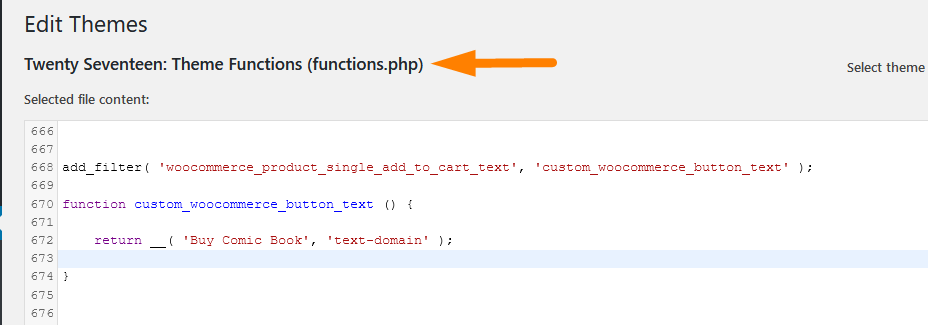
يمكنك أيضًا إضافة الرمز إلى مكون إضافي تقوم بإنشائه أو يمكنك إضافته إلى سمة أخرى وستكون النتائج هي نفسها. بعد إضافة هذا الرمز وتحديثه ، سترى التغييرات في الواجهة الأمامية كما هو موضح أدناه:
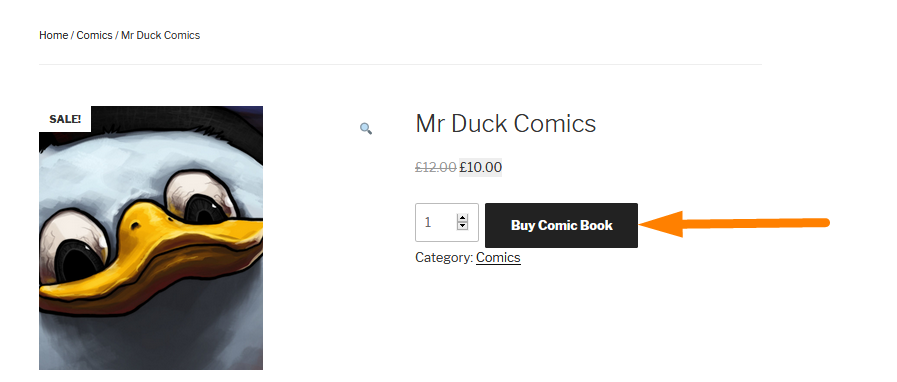
كيف WooCommerce تغيير النص أضف إلى عربة التسوق يعمل الرمز
add_filter( 'woocommerce_product_single_add_to_cart_text', 'custom_woocommerce_button_text' );
السطر الأول من الكود هو عامل التصفية الذي نضيفه لتصفية كل المحتوى المنشور على صفحة المنتج. يبحث هذا المرشح عن نص زر الإضافة إلى عربة التسوق باستخدام المعلمة الأولى woocommerce_product_single_add_to_cart_text .
المعلمة الثانية هي callback function اتصال تقوم بإرجاع النص الجديد الذي نريد استخدامه بدلاً من الإضافة الافتراضية إلى نص زر سلة التسوق. يمكنك تغيير هذا النص إلى أي نص تفضله وتحديث التغييرات لرؤيته مباشرة في جميع الأزرار الموجودة في الصفحة الواحدة.
المحفوظات Woocommerce تغيير النص إضافة إلى عربة التسوق
بعد تغيير WooCommerce بنجاح إضافة إلى نص عربة التسوق في المنتج الفردي ، سترى أن التغييرات لا تنطبق على صفحة أرشيف المنتج كما هو موضح في الصورة أدناه:
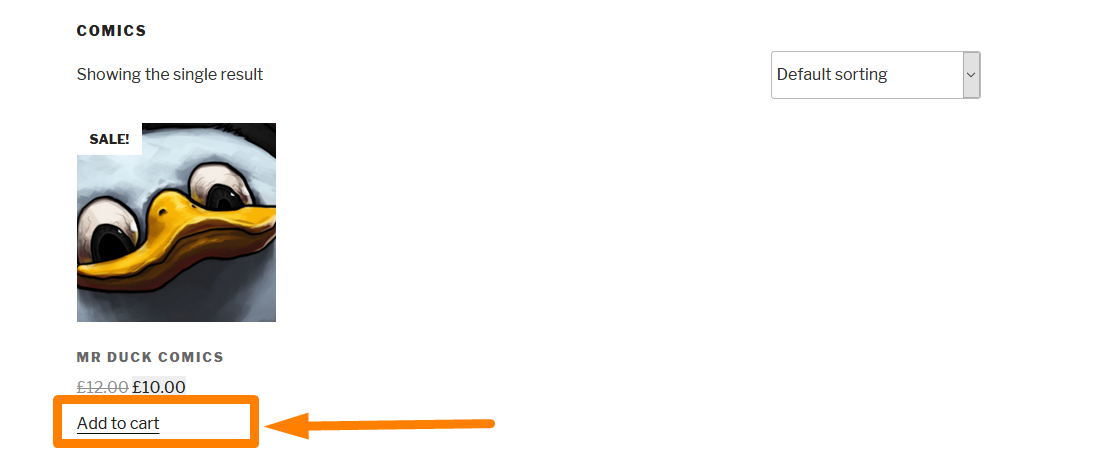
نحتاج الآن إلى إضافة عامل تصفية آخر للبحث عن هذا النص في صفحة الأرشيف وتغييره إلى نص الإضافة الجديد المقابل إلى سلة التسوق. لذلك يجب أن نضيف عامل التصفية الجديد للأرشيفات باستخدام الكود أدناه:
add_filter('woocommerce_product_add_to_cart_text','custom_woocommerce_archives_text');
هذا filter آخر مثل المرشح السابق الذي يستخدم المعلمة الأولى للتحقق من نص الإضافة إلى عربة التسوق. يتم إرجاع هذه التغييرات على النص في callback function كما هو موضح في الكود الكامل أدناه:
add_filter ('woocommerce_product_add_to_cart_text'، 'custom_woocommerce_archives_text') ؛
دالة custom_woocommerce_archives_button_text () {
return __ ('Buy Comic Book'، 'text-domain') ؛
} يمكنك أيضًا استخدام callback function واحدة لأنهم يقومون بنفس الوظيفة بدلاً من وجود وظيفتين ؛ واحد لمنتج واحد وآخر للأرشيف. في هذه الحالة ، سيكون لديك خطافان للمرشح ووظيفة رد اتصال واحدة كما هو موضح في الكود أدناه:
// منتج واحد وفلاتر المحفوظات العامة
add_filter ('woocommerce_product_single_add_to_cart_text'، 'custom_woocommerce_button_text') ؛
add_filter ('woocommerce_product_add_to_cart_text'، 'custom_woocommerce_button_text') ؛
// وظيفة رد الاتصال
دالة custom_woocommerce_button_text () {
return __ ('Buy Comic Book'، 'text-domain') ؛
}استنتاج
لقد غطينا جميع التفاصيل حول كيفية تغيير WooCommerce إضافة إلى زر سلة التسوق ونص الارتباط. أنا واثق من أنه يمكنك بسهولة إضافة مقتطفات الشفرة هذه والحصول على التغييرات التي تحتاجها. آمل أن تكون دروس WooCommerce مفيدة. يمكنك مشاركة ملاحظاتك معي أو إذا كنت بحاجة إلى مطور WordPress WooCommerce ، فيرجى إبلاغي بذلك
